如何在 Google Docs [2022] 中使用附加組件
已發表: 2022-09-05Google Docs 是一個在線文字處理器,可讓您創建、格式化和共享在線文檔。 它允許用戶在線創建、編輯和保存文檔和電子表格,並將它們保存到他們的驅動器或 Google 帳戶。 任何具有 Internet 連接和功能豐富的 Web 瀏覽器的 PC 都可以查看 Google Docs 中保存的文件。 Google Docs 是 Google 提供的各種在線工具的一部分,並連接到其他在線工具,例如 Google 表格、幻燈片、繪圖、Google 表單和 Google Keep。
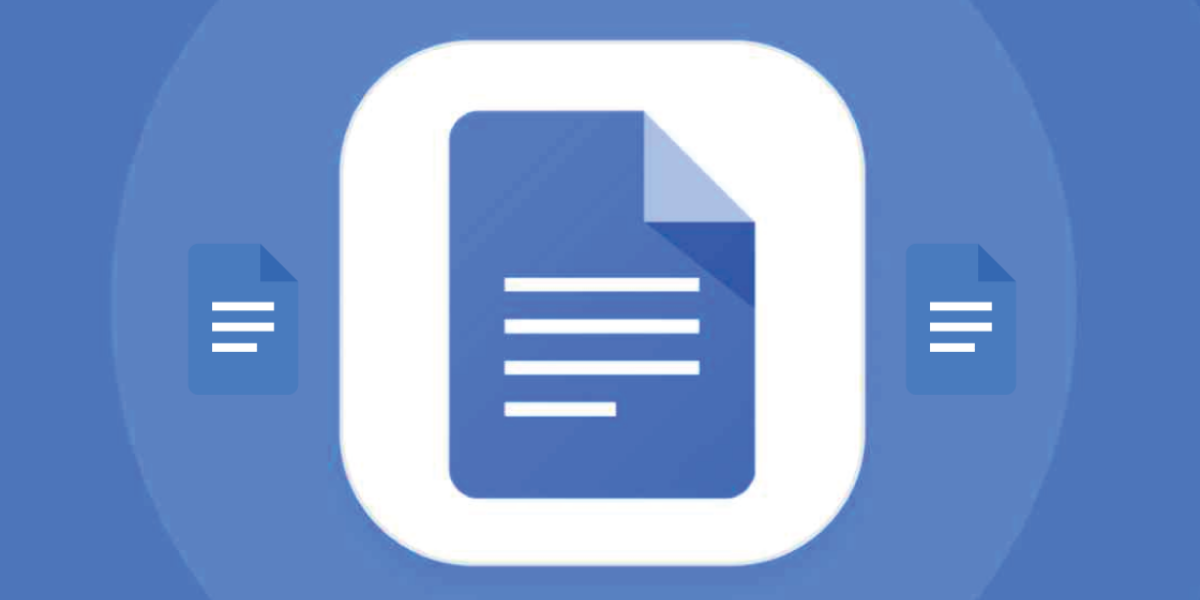
Google Docs 允許用戶以各種字體和文件格式導入、創建、編輯和更新電子表格和文檔。 他們還可以創建列表和表格,並將照片插入 Google 文檔表。 但是,儘管有所有這些功能和好處,有時我們仍然需要在已完成的 Google 文檔表中執行某些任務。 在這種情況下,我們可以在 Google Docs 中安裝某些插件。
所以在這篇文章中,我們將學習如何在 Google Docs 中安裝和使用插件。 Android 應用和網頁版 Google Docs 支持插件,但遺憾的是 iOS 用戶無法安裝插件。 因此,我們將解釋如何在網頁版 Google Docs 和 Android 應用程序中使用插件。
目錄
什麼是 Google 文檔插件?
Google Docs 插件是允許用戶自定義和增強他們的 Google Docs 體驗的擴展。 Google 表格、幻燈片和表單都有附加組件。 附加組件可以提供標準版 Google 文檔中沒有的功能。 它們可用於提高工作效率並自定義處理文檔的方式。
插件可以在 Google Workspace Marketplace 中找到。 它們是使用 Apps 腳本創建的,這是一個無需設置的服務器端 JavaScript 平台。 有多種不同類型的插件,包括表格、文檔和表單插件。
如何在 Web (PC) 上的 Google Docs 中安裝和使用附加組件?
您可以從 Google Docs 網站輕鬆地在您的 PC 或筆記本電腦上安裝和管理加載項。 您需要做的就是遵循一些基本步驟。 讓我們來看看它們。
如何在 Google Docs 網站中安裝附加組件?
- 打開您的網絡瀏覽器並轉到 Google 文檔網站。
- 如果您已經使用 Google 帳戶登錄,您將被帶到 Google 文檔主頁。 如果沒有,請使用您的 Google 帳戶登錄。
- 然後,通過單擊+圖標打開一張空白表。
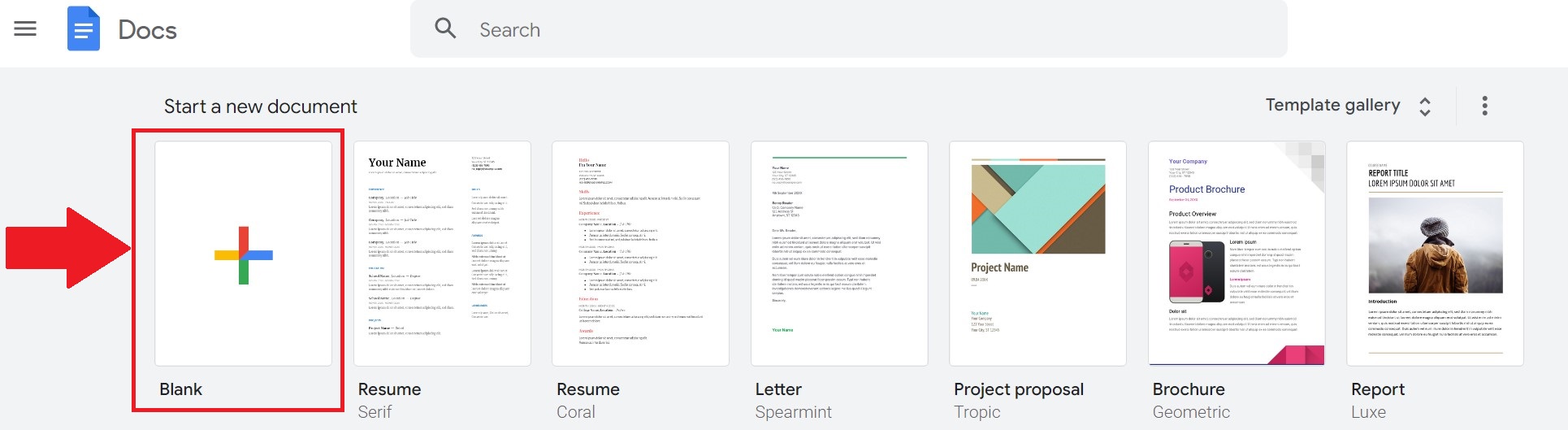
- 現在單擊頂部菜單區域中的擴展。 在那裡你會找到附加組件。 單擊它,然後選擇Get Add-ons 。 .

- 這將打開 Google Workspace Marketplace 窗口,其中列出了與 Google Docs 兼容的所有插件。 要搜索特定的附加應用程序,請使用搜索欄。
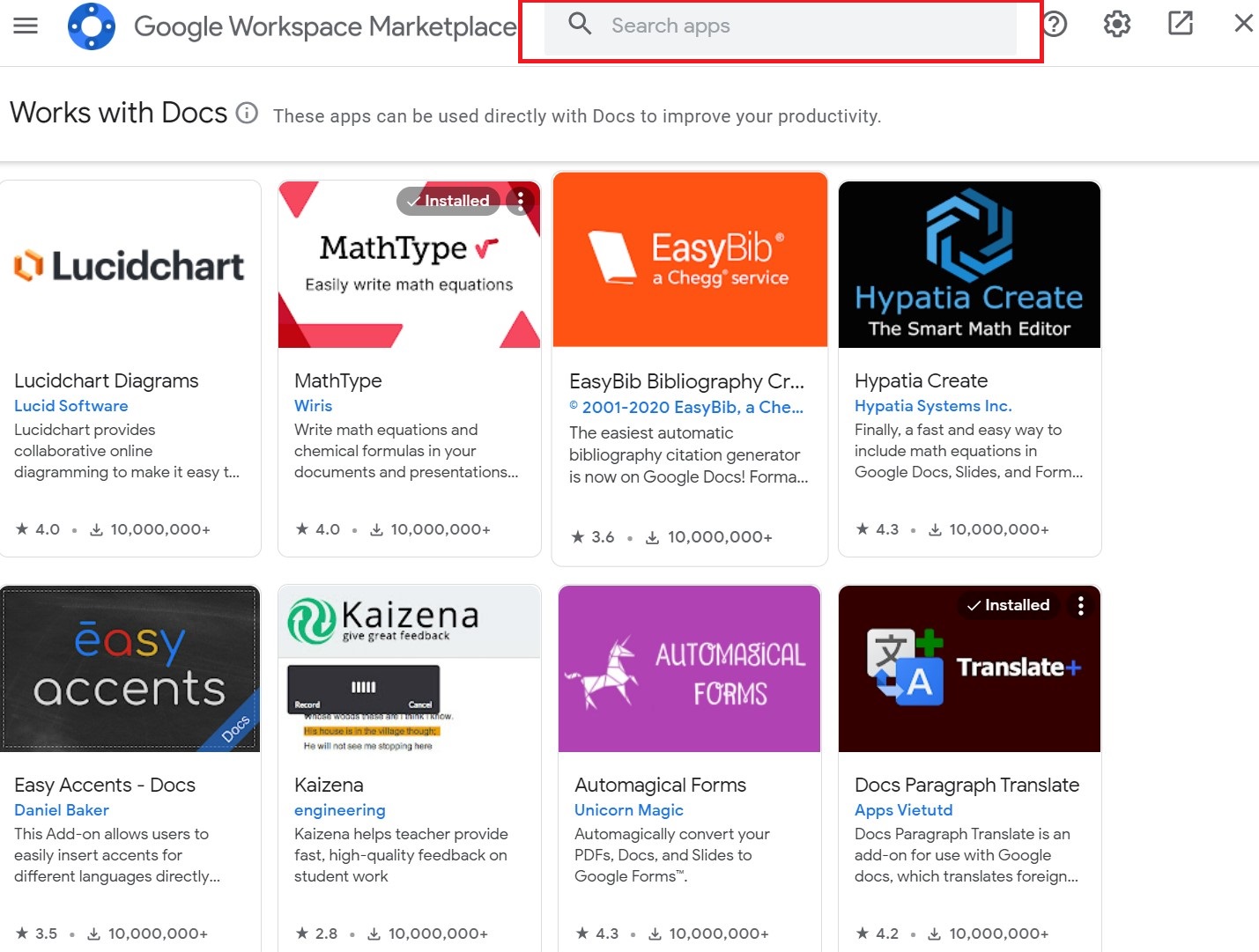
- 接下來,在搜索欄中輸入您最喜歡的附加組件並單擊它。
- 您現在將被重定向到該特定插件的頁面。 單擊安裝以將其添加到您的 Google 文檔電子表格中。 可能還會要求您提供一些權限。 允許他們。
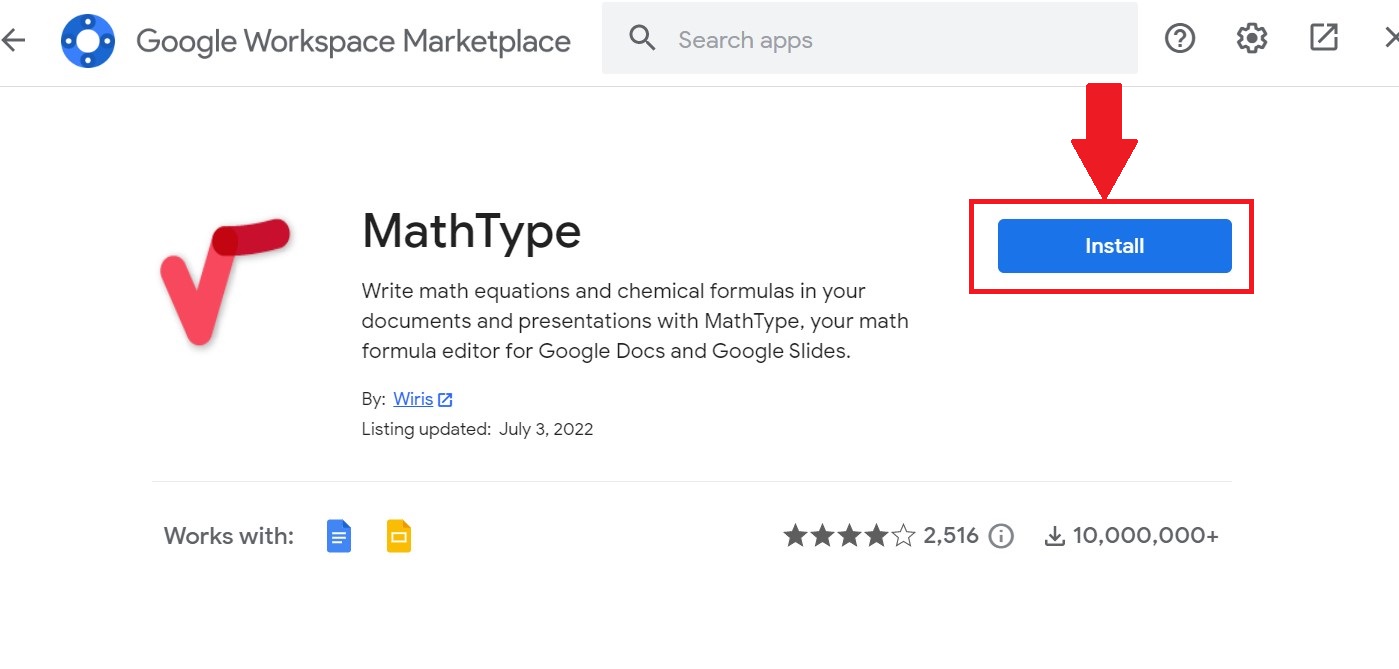
安裝您喜歡的插件後,您需要學習如何使用它。 按照以下步驟管理 Google 文檔中的加載項。
相關:如何比較 Google Docs 上的文檔
如何管理 Google Docs 網站中的附加組件?
- 再次打開一個空白的 Google 文檔表,然後滾動到頂部菜單中的擴展選項卡。
- 然後,單擊附加組件,然後單擊所需的附加組件。
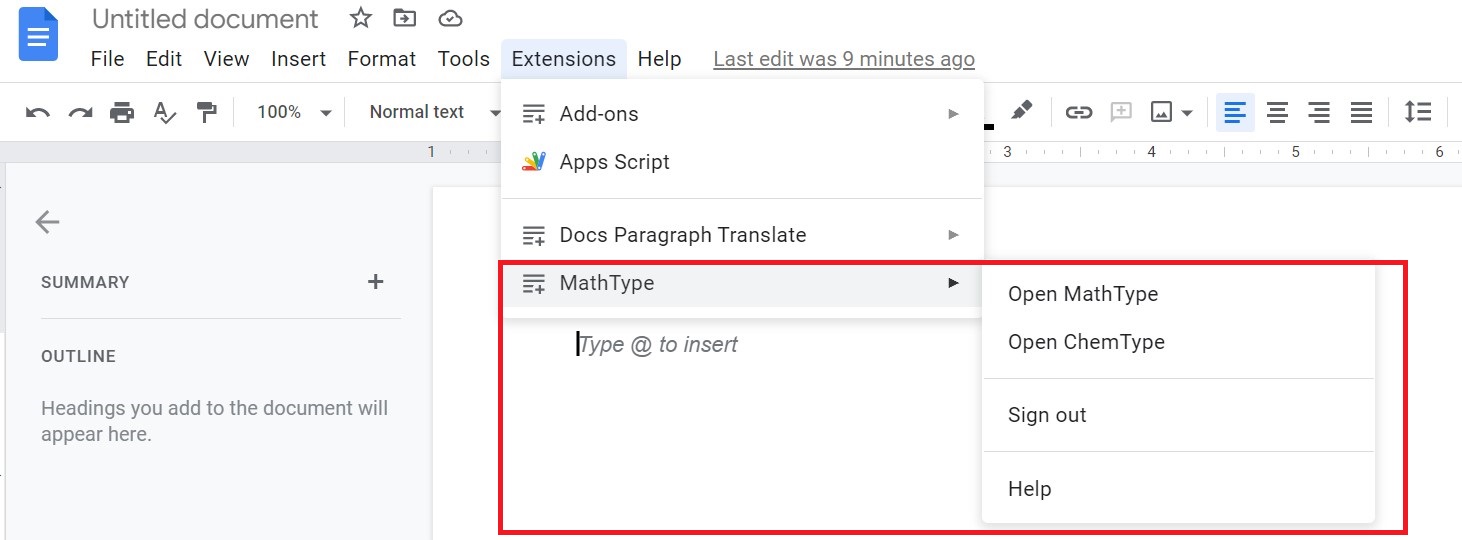
- 在右側的新窗口中,您將看到適用於您的 Google 帳戶的插件的所有可用選項。 選擇您想要的功能。
- 使用完插件及其功能後,單擊十字圖標關閉插件。
- 您還可以通過再次轉到“擴展”選項卡來卸載任何已安裝的附加組件。 選擇加載項後,單擊Manage Add-ons 。

- 單擊此選項後,將顯示已安裝的附加組件。 選擇帶有三個點的圖標,然後選擇卸載以從您的帳戶中完全刪除加載項。
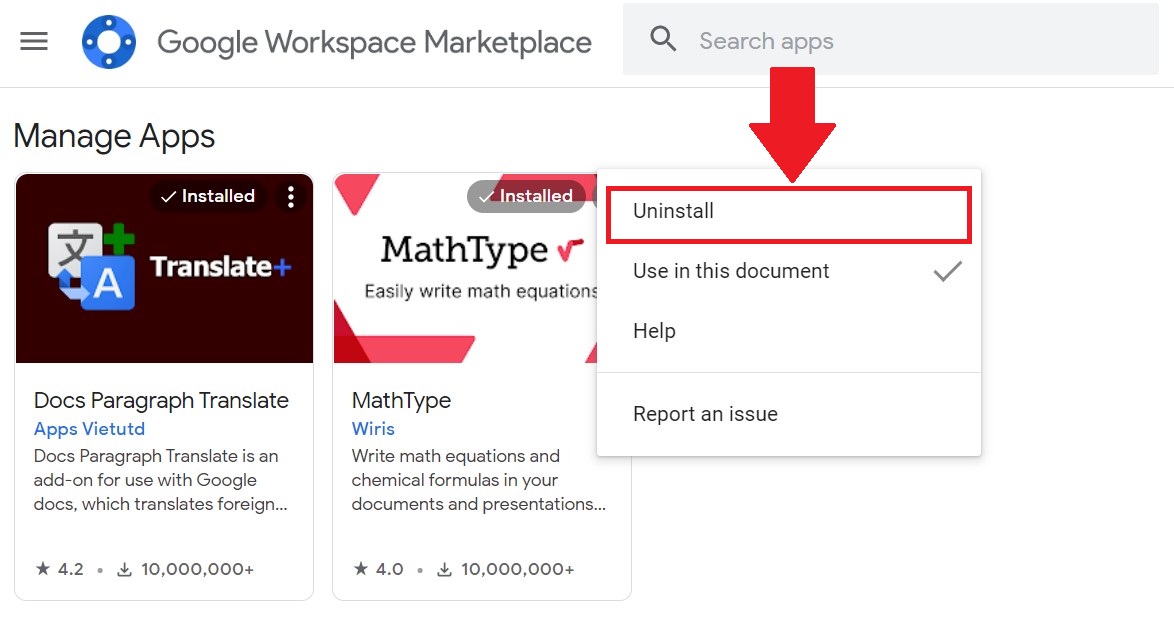
通過這些步驟,您可以在 Google 文檔上的 Google 帳戶中使用和管理任何已安裝的插件。

如何在 Android 應用程序的 Google Docs 中安裝和使用附加組件?
與 Google Docs 的網站版本一樣,您可以在 Google Docs Android 應用程序上安裝許多附加組件。 所有這些附加組件都是從 Google Play 商店安裝的,並且與網站一樣,可以輕鬆卸載。 因此,現在我們將查看在 Google Docs Android 應用程序中安裝附加組件的所有步驟。
如何在 Google Docs Android 應用程序中安裝附加組件?
- 在您的 Android 智能手機上從 Play 商店安裝 Google Docs 應用程序。 如果已經預裝,請打開該應用程序。
- 選擇應用程序右下角的加號 ( + ) 圖標。 然後單擊新建文檔。
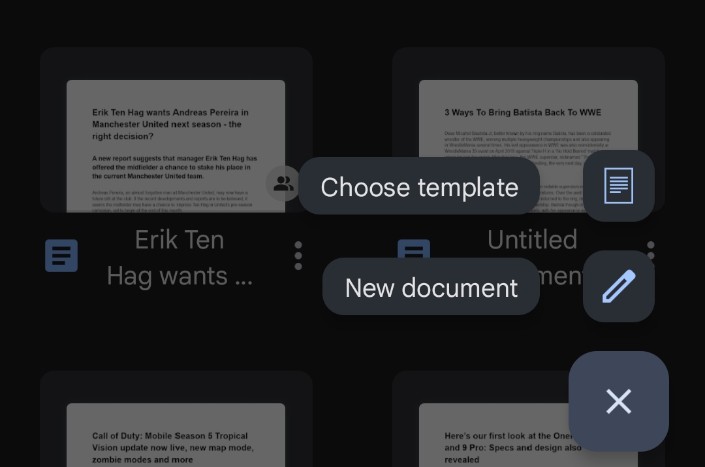
- 接下來,選擇空白文檔中的三個垂直點,然後選擇Add-ons 。
- 現在單擊獲取附加組件。
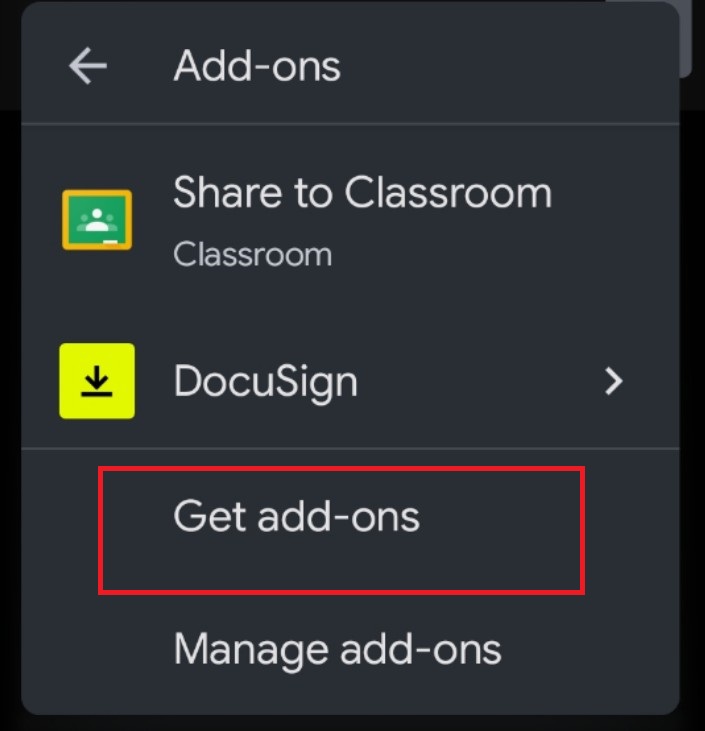
- 這將打開 Google Docs Android 應用程序支持的所有加載項。 目前,Google Docs Android 應用程序中僅包含三個附加組件。
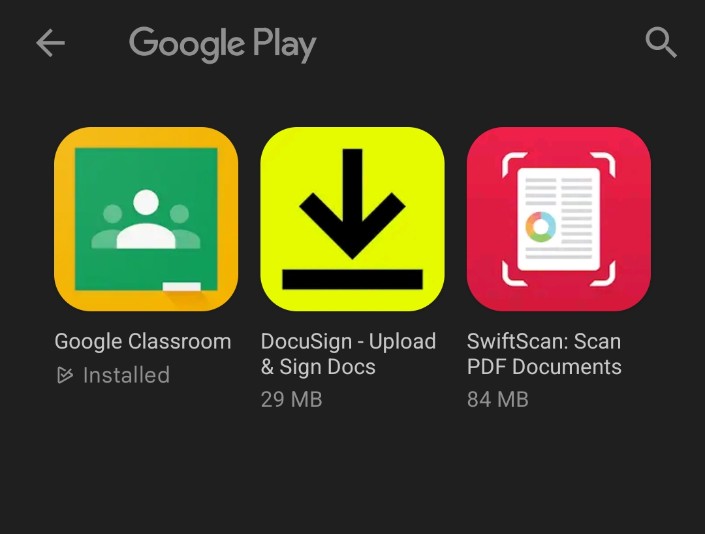
- 選擇您最喜歡的插件並從 Google Play 商店安裝它。
通過所有這些步驟,您可以輕鬆地在 Google Docs Android 應用程序中安裝附加組件。
現在,您可能想知道如何禁用或刪除 Android 智能手機上已安裝的附加組件。 讓我們來看看。
如何在 Google Docs Android 應用程序中卸載附加組件?
- 同樣,在 Google Docs 應用程序中打開一個新的空白文檔。
- 然後點擊右上角的三個點,然後點擊Add-ons 。
- 您現在將看到智能手機上安裝的所有附加組件。 現在選擇它,然後選擇所需的功能。

- 如果您是第一次使用相關插件,請允許所有必要的權限。
- 您還可以通過刪除或卸載它來管理此加載項。 再次打開加載項選項卡,然後點擊管理加載項。
- 點擊藍色切換開關以禁用它。
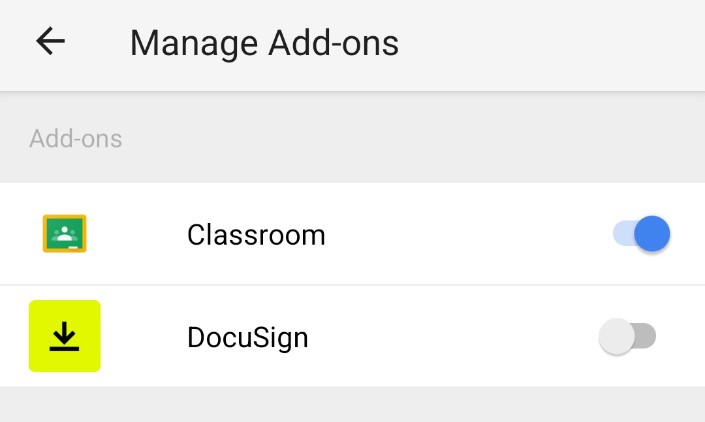
- 您也可以通過長按插件圖標然後選擇卸載來完全卸載它。
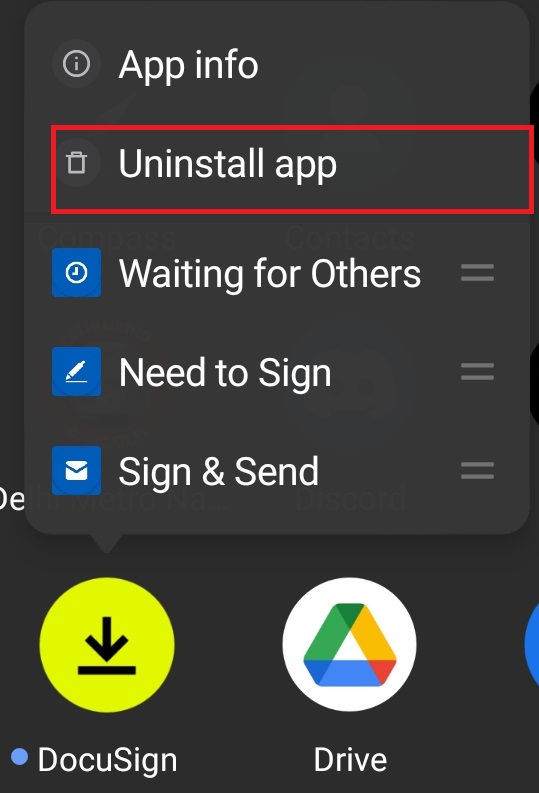
通過這些步驟,您可以在 Google Docs Android 應用程序中輕鬆使用和管理任何已安裝的插件。
必讀:使用的最佳 Google Docs 插件
輕鬆使用和管理 Google Docs 中的任何附加組件
儘管 Google Docs 以其簡單性而聞名,但使用附加組件的能力是一個優勢。 有這麼多可用的附加組件,您肯定會找到一些可以提高您的工作效率的,尤其是在 Google Docs 網站上。 這些附加組件肯定會提高您的工作效率並幫助您執行一些棘手的任務,如果沒有它們,這些任務可能需要更多時間。
延伸閱讀:
- 如何使用 Google Docs 語音輸入來聽寫文本
- 每個用戶都應該知道的 15 個以上的最佳 Google 文檔功能
- 如何在 Google Docs 中製作流程圖
- 適用於 PC 和 Mac 的 50 多個最佳 Google Docs 鍵盤快捷鍵
- 使用谷歌文檔寫作? 加快速度的十個技巧!
- 如何將 Google Docs 文檔導入 Google 表格
